?PS軟件進(jìn)行內(nèi)容識(shí)別的快捷鍵
時(shí)間:2023-01-14 14:50:58作者:極光下載站人氣:134
我們?cè)谌粘I钪薪?jīng)常聽到的ps軟件的全稱是Adobe
photoshop,這是Adobe公司旗下系列后期處理軟件中的一款,主要用于編輯和處理圖片。在其中有一個(gè)“內(nèi)容使用”功能,我們可以使用該功能將圖片中不需要的部分,或者殘缺的部分框選出來(lái)后進(jìn)行智能識(shí)別填充,實(shí)現(xiàn)去除不需要部分的效果,或者填充殘缺部分的效果。那小伙伴們知道Adobe
Photoshop中如何使用該功能,該功能的快捷鍵是什么嗎,其實(shí)使用方法是非常簡(jiǎn)單的,我們可以使用shift+F5快捷鍵快速調(diào)整窗口進(jìn)行相應(yīng)的操作。小伙伴們可以打開自己的Adobe
Photoshop后一起來(lái)操作。接下來(lái),小編就來(lái)為小伙伴們分享具體的操作步驟了,有需要或者是有興趣了解的小伙伴們快來(lái)和小編一起往下看看吧!
操作步驟
第一步:打開PS,導(dǎo)入或者直接拖入想要進(jìn)行內(nèi)容識(shí)別的圖片,比如我們這里需要將任務(wù)背景中缺失的部分進(jìn)行識(shí)別填充;
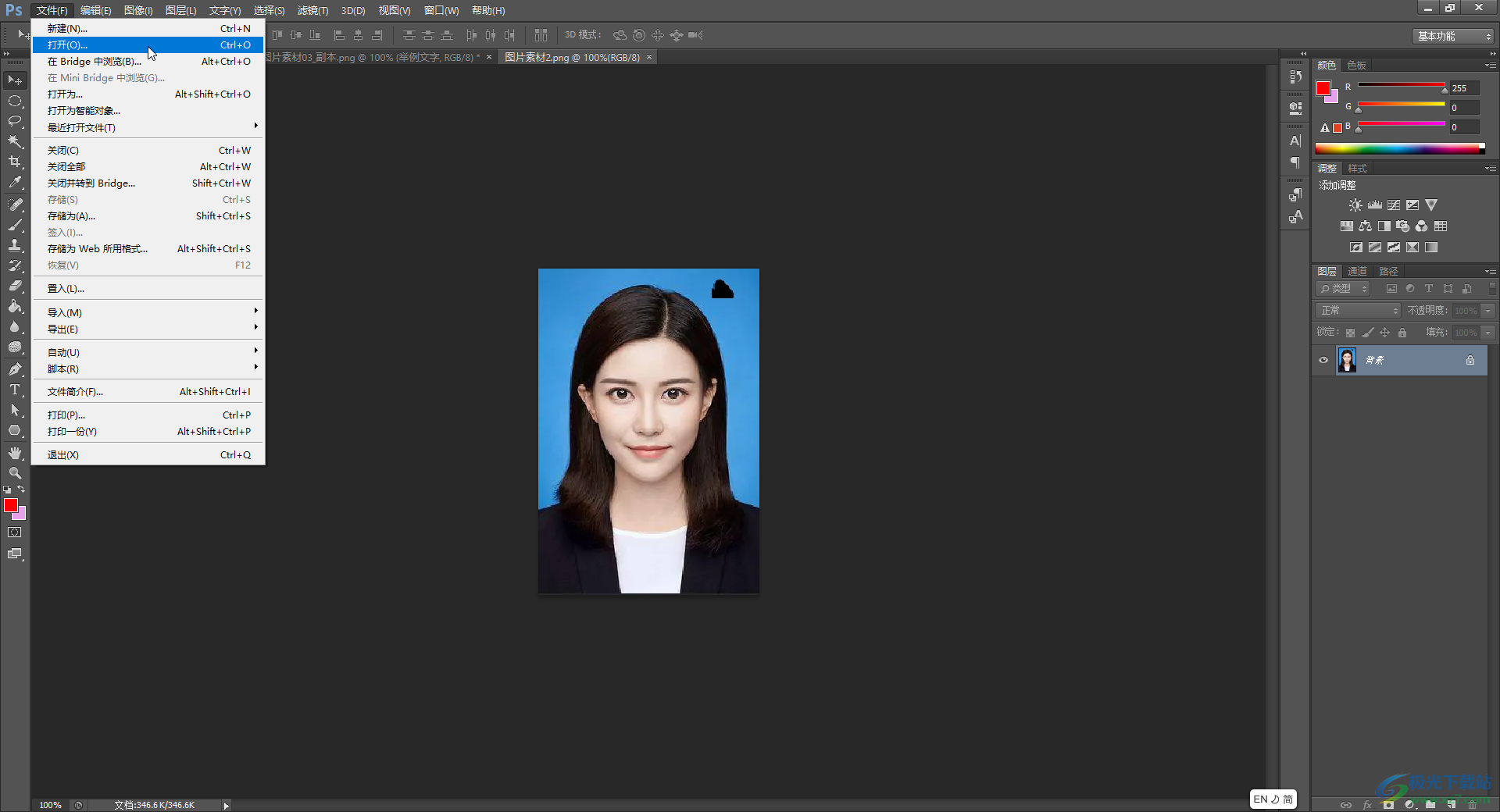
第二步:在界面左側(cè)右鍵點(diǎn)擊“矩形選框工具”圖標(biāo)可以在展開的選項(xiàng)中根據(jù)需要識(shí)別的區(qū)域選擇合適的選框工具;
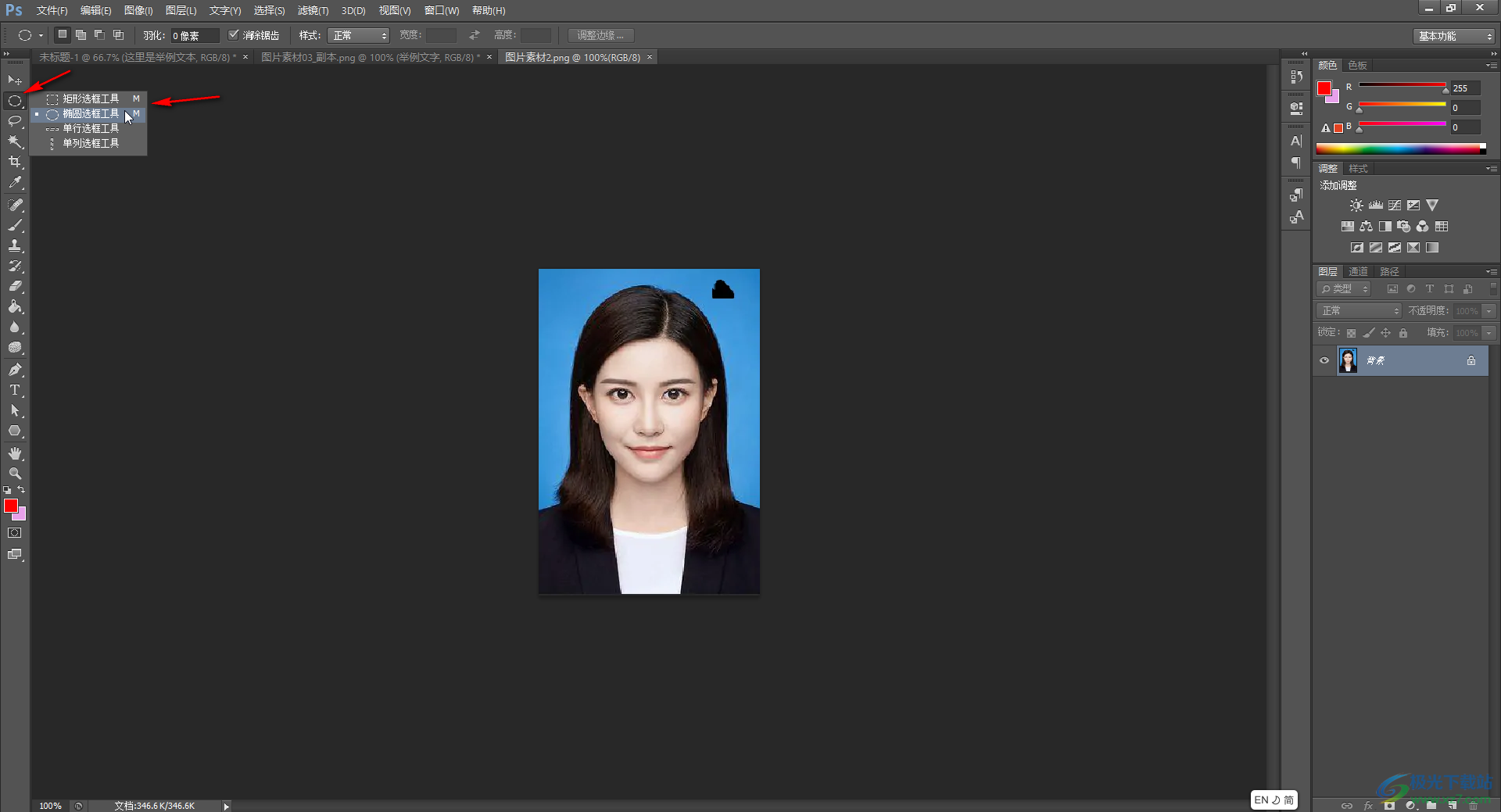
第三步:接著在界面中使用鼠標(biāo)左鍵繪制選框?qū)⑿枰R(shí)別的部分框選出來(lái);
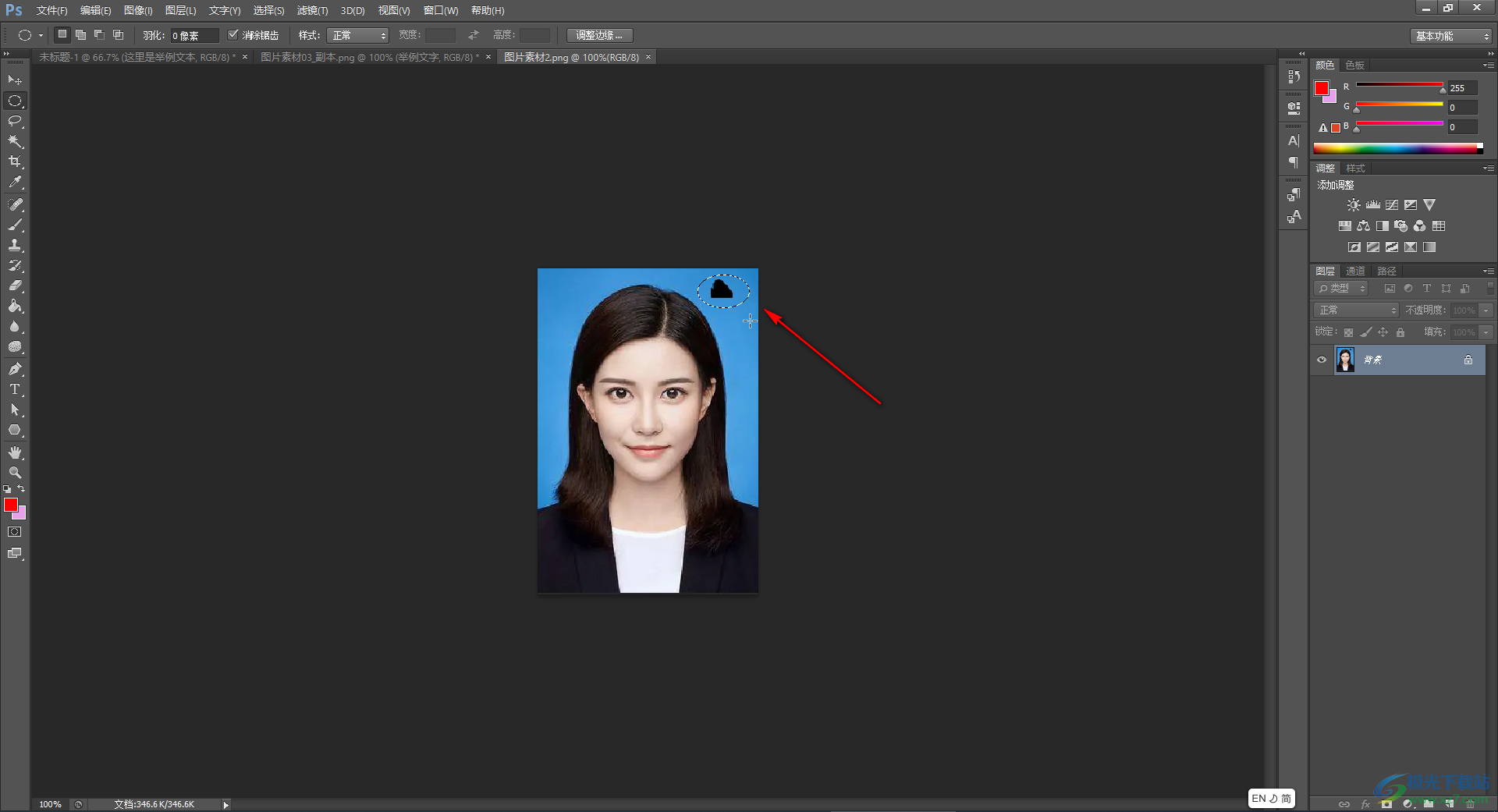
第四步:按下鍵盤上的shift+F5鍵,就可以調(diào)出“填充”窗口了,點(diǎn)擊如圖所示的下拉箭頭選擇“內(nèi)容識(shí)別”,然后點(diǎn)擊“確定”;
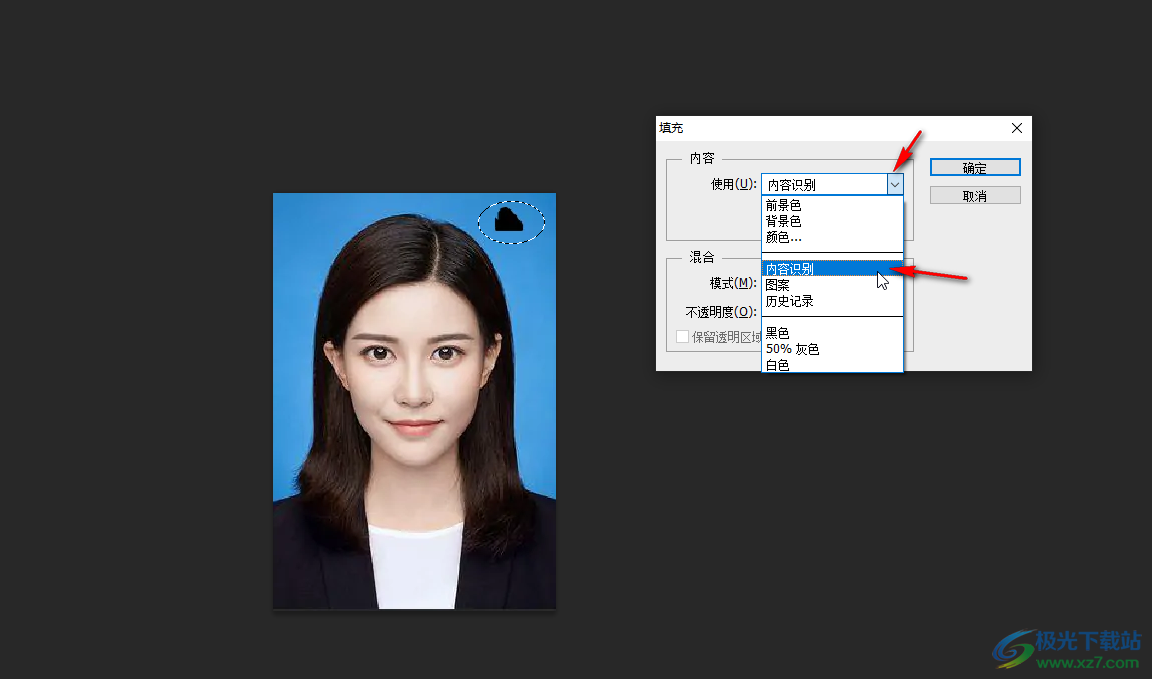
第五步:就可以看到系統(tǒng)自動(dòng)識(shí)別框選出來(lái)的區(qū)域進(jìn)行填充了;
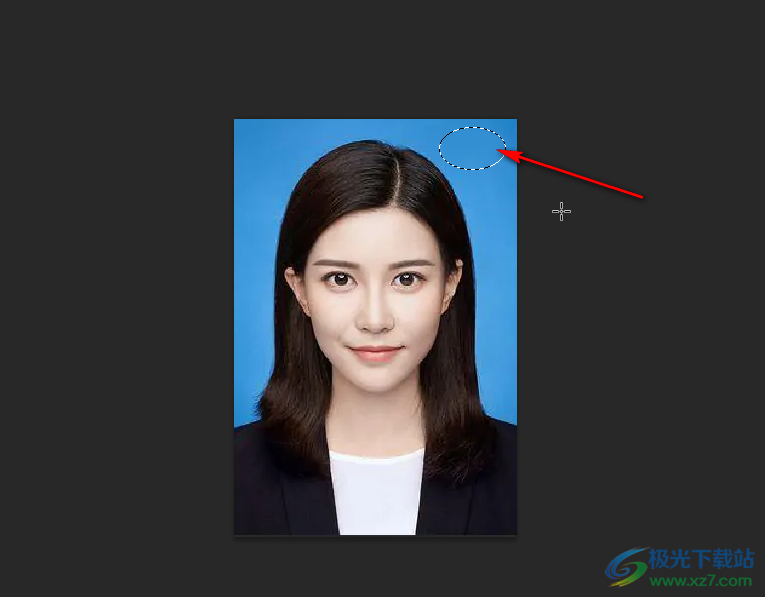
第六步:后續(xù)按下Ctrl+D鍵取消虛線選框,或者在“選擇”選項(xiàng)卡中點(diǎn)擊“取消選擇”按鈕取消虛線選框就可以了。
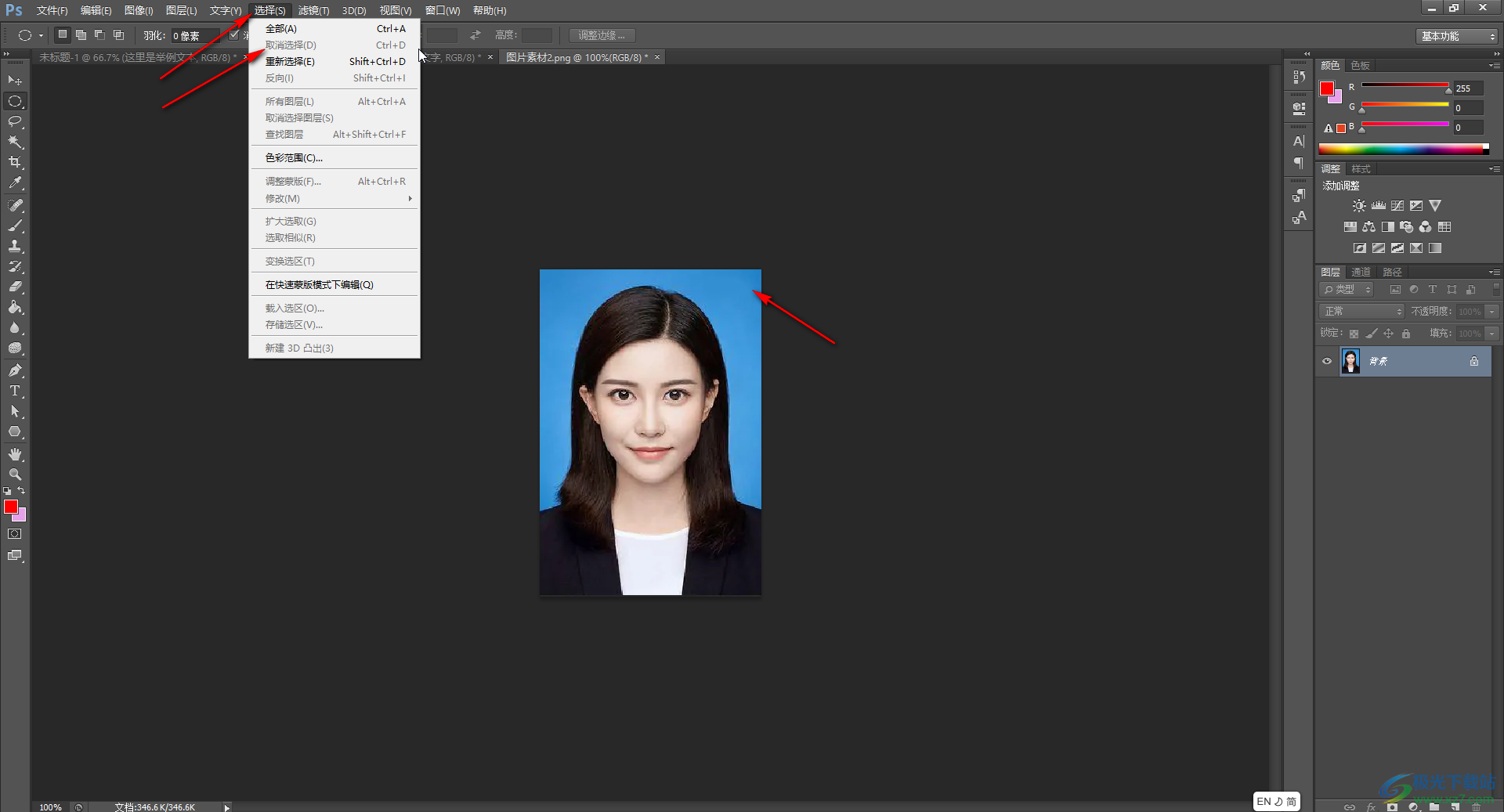
以上就是Adobe Photoshop中使用內(nèi)容識(shí)別功能的方法教程的全部?jī)?nèi)容了。在有虛線選框的情況下,我們也可以右鍵點(diǎn)擊一下后在彈出的子選項(xiàng)中點(diǎn)擊“填充”按鈕打開窗口后設(shè)置內(nèi)容識(shí)別;同時(shí),右鍵點(diǎn)擊我們也可以在子選項(xiàng)中點(diǎn)擊“取消選擇”按鈕去除曲線選框,小伙伴們可以根據(jù)自己的實(shí)際需要進(jìn)行相應(yīng)的操作。

大小:209.50 MB版本:32/64位 完整版環(huán)境:WinXP, Win7, Win10
- 進(jìn)入下載
相關(guān)推薦
相關(guān)下載
熱門閱覽
- 1百度網(wǎng)盤分享密碼暴力破解方法,怎么破解百度網(wǎng)盤加密鏈接
- 2keyshot6破解安裝步驟-keyshot6破解安裝教程
- 3apktool手機(jī)版使用教程-apktool使用方法
- 4mac版steam怎么設(shè)置中文 steam mac版設(shè)置中文教程
- 5抖音推薦怎么設(shè)置頁(yè)面?抖音推薦界面重新設(shè)置教程
- 6電腦怎么開啟VT 如何開啟VT的詳細(xì)教程!
- 7掌上英雄聯(lián)盟怎么注銷賬號(hào)?掌上英雄聯(lián)盟怎么退出登錄
- 8rar文件怎么打開?如何打開rar格式文件
- 9掌上wegame怎么查別人戰(zhàn)績(jī)?掌上wegame怎么看別人英雄聯(lián)盟戰(zhàn)績(jī)
- 10qq郵箱格式怎么寫?qq郵箱格式是什么樣的以及注冊(cè)英文郵箱的方法
- 11怎么安裝會(huì)聲會(huì)影x7?會(huì)聲會(huì)影x7安裝教程
- 12Word文檔中輕松實(shí)現(xiàn)兩行對(duì)齊?word文檔兩行文字怎么對(duì)齊?
網(wǎng)友評(píng)論